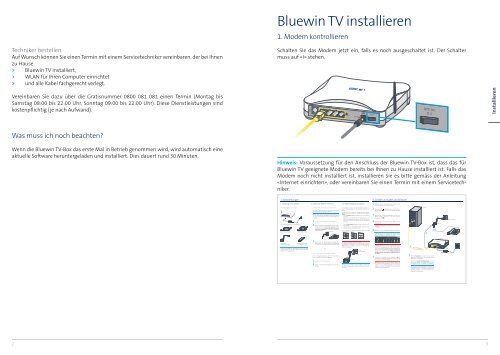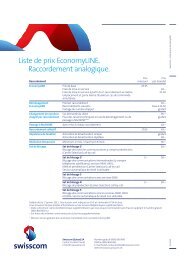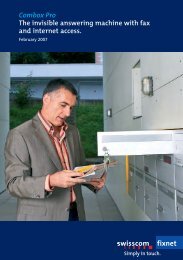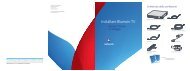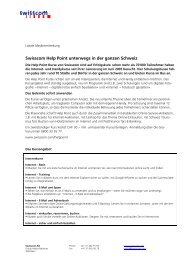Bluewin TV einrichten - Swisscom
Bluewin TV einrichten - Swisscom
Bluewin TV einrichten - Swisscom
Sie wollen auch ein ePaper? Erhöhen Sie die Reichweite Ihrer Titel.
YUMPU macht aus Druck-PDFs automatisch weboptimierte ePaper, die Google liebt.
Techniker bestellen<br />
Auf Wunsch können Sie einen Termin mit einem Servicetechniker vereinbaren, der bei Ihnen<br />
zu Hause<br />
> <strong>Bluewin</strong> <strong>TV</strong> installiert,<br />
> WLAN für Ihren Computer einrichtet<br />
> und alle Kabel fachgerecht verlegt.<br />
Vereinbaren Sie dazu über die Gratisnummer 0800 081 081 einen Termin (Montag bis<br />
Samstag 08:00 bis 22:00 Uhr, Sonntag 09:00 bis 22:00 Uhr). Diese Dienstleistungen sind<br />
kostenpfl ichtig (je nach Aufwand).<br />
Was muss ich noch beachten?<br />
Wenn die <strong>Bluewin</strong> <strong>TV</strong>-Box das erste Mal in Betrieb genommen wird, wird automatisch eine<br />
aktuelle Software heruntergeladen und installiert. Dies dauert rund 30 Minuten.<br />
<strong>Bluewin</strong> <strong>TV</strong> installieren<br />
1. Modem kontrollieren<br />
Schalten Sie das Modem jetzt ein, falls es noch ausgeschaltet ist. Der Schalter<br />
muss auf «I» stehen.<br />
Hinweis: Voraussetzung für den Anschluss der <strong>Bluewin</strong> <strong>TV</strong>-Box ist, dass das für<br />
<strong>Bluewin</strong> <strong>TV</strong> geeignete Modem bereits bei Ihnen zu Hause installiert ist. Falls das<br />
Modem noch nicht installiert ist, installieren Sie es bitte gemäss der Anleitung<br />
«Internet <strong>einrichten</strong>», oder vereinbaren Sie einen Termin mit einem Servicetechniker.<br />
2 3<br />
1. Vorbereitungen<br />
1.1 Packungsinhalt prüfen<br />
Im Lieferumfang sind enthalten:<br />
W i r e l e s s<br />
DSL-Modem (Netopia 3397) mit Netzgerät<br />
1 Ethernet-Kabel (gelb)<br />
2 Microfi lter<br />
(mit <strong>Swisscom</strong> Logo)<br />
Ethernet<br />
1 2 3 4 L<br />
P o w e r<br />
S D<br />
ISDN<br />
1 Telefonkabel (violett)<br />
1 WLAN-Stick (Netopia)<br />
und Installations-CD<br />
Hinweis: Sie benötigen pro Telefonapparat in Ihrem Haushalt<br />
einen Microfi lter (mit <strong>Swisscom</strong> Logo). Zusätzliche Microfi lter<br />
erhalten Sie im <strong>Swisscom</strong> Shop.<br />
DSL<br />
4 3 2 1<br />
1.2 Altes DSL-Modem entfernen<br />
> Falls Sie bereits einen DSL-Anschluss haben:<br />
Führen Sie folgende Schritte aus, bevor Sie mit der Installation<br />
Ihres neuen DSL-Modems beginnen.<br />
Hinweis: Beginnen Sie mit der Installation des neuen Geräts<br />
erst, wenn Ihr altes DSL-Modem nicht mehr funktioniert.<br />
Dies bedeutet, dass das neue DSL-Signal aufgeschaltet<br />
wurde.<br />
1 Schalten Sie Ihren Computer und Ihr Modem aus.<br />
Microfi lter<br />
Telefon<br />
3 Legen Sie das alte Modem, alle daran angeschlossenen<br />
Kabel und – falls vorhanden – das Netzgerät<br />
zur Seite. Bitte entsorgen Sie die Geräte fachgerecht.<br />
> Falls Sie noch keinen DSL-Anschluss haben:<br />
ISDN<br />
Ethernet<br />
Reset<br />
DC 12V<br />
Off / On<br />
O / l<br />
1.3 Telefonsteckdose auswählen<br />
Entscheiden Sie, bevor Sie mit der Installation beginnen, an<br />
welcher Telefonsteckdose Sie Ihr DSL-Modem anschliessen<br />
wollen.<br />
Beachten Sie bei der Wahl der Telefonsteckdose folgende<br />
Punkte:<br />
> Falls Sie <strong>Bluewin</strong> <strong>TV</strong> bestellt haben oder noch bestellen<br />
möchten:<br />
Platzieren Sie das Modem bei der Telefonsteckdose, die<br />
Ihrem Fernsehgerät am nächsten ist. Ihren Computer können<br />
Sie dann kabellos per WLAN mit dem DSL-Modem<br />
verbinden.<br />
> Falls Sie kein <strong>Bluewin</strong> <strong>TV</strong> bestellt haben und nicht bestel-<br />
2 Ziehen Sie sämtliche Telefonapparate in Ihrem Hauslen möchten:<br />
halt aus. Entfernen Sie sämtliche Microfi lter und le- Platzieren Sie das DSL-Modem bei der Telefonsteckdose,<br />
gen Sie sie zur Seite. Ihre alten Microfi lter können Sie die Ihrem Computer am nächsten ist.<br />
nicht mehr verwenden, da sonst das neue Modem<br />
nicht funktioniert.<br />
Je nach Baujahr Ihres Hauses können die Telefonsteckdosen<br />
Telefonsteckdose<br />
unterschiedlich aussehen.<br />
oder<br />
Führen Sie folgende Schritte aus, bevor Sie mit der Installation<br />
Ihres neuen DSL-Modems beginnen.<br />
1 Schalten Sie Ihren Computer aus.<br />
2 Ziehen Sie sämtliche Telefonapparate in Ihrem Haushalt<br />
aus.<br />
Achtung bei 4-poligen Telefonsteckdosen:<br />
Verbinden Sie den Microfi lter (mit <strong>Swisscom</strong> Logo) mit dem<br />
Zwischenstecker. Schliessen Sie an den zweiten Anschluss<br />
kein Telefon oder Faxgerät an. Dies führt zu Störungen der<br />
Internet-Verbindung.<br />
Microfi lter<br />
4-polige<br />
Telefonsteckdose<br />
Zwischenstecker<br />
Hinweis: Zwischenstecker, um den Microfi lter an einer 4-ploigen<br />
Telefonsteckdose anzuschliessen, erhalten Sie im <strong>Swisscom</strong><br />
Shop.<br />
2. Geräte und Kabel anschliessen<br />
1 Verbinden Sie das weisse Kabel des Microfi lters (mit<br />
<strong>Swisscom</strong> Logo) mit der Telefonsteckdose.<br />
2 Verbinden Sie das Telefonkabel (violett) mit dem Microfi<br />
lter (Ausgang « ») und dem DSL-Modem (Ausgang<br />
«DSL»).<br />
3 Verbinden Sie das Ethernet-Kabel (gelb) mit dem DSL-<br />
Modem (Ausgang «Ethernet 1») und dem Computer<br />
(Ausgang «LAN / »).<br />
4 Schliessen Sie das Netzgerät an das DSL-Modem und die<br />
Steckdose an.<br />
Achtung: Verwenden Sie auf jeden Fall das mitgelieferte<br />
Netzgerät.<br />
5 Schalten Sie nun das DSL-Modem und den Computer ein.<br />
Hinweis: Warten Sie anschliessend, bis das «Wireless»-,<br />
mindestens ein «Ethernet»-, das «DSL»- und das<br />
«Power»-Lämpchen am DSL-Modem leuchten.<br />
W i r e l e s s<br />
Ethernet<br />
S D<br />
1 2 3 4 L<br />
P o w e r<br />
Achtung: Sobald Sie Ihr Modem angeschlossen haben,<br />
startet eine Langzeitmessung Ihrer Internet-Verbindung.<br />
Dabei werden Stabilität und Geschwindigkeit optimiert.<br />
Damit diese Messung reibungslos durchgeführt<br />
werden kann, bitten wir Sie, das Modem in den ersten<br />
14 Tagen nach der Inbetriebnahme möglichst nicht auszuschalten.<br />
6 Schliessen Sie Ihr Telefon an den Ausgang « » des<br />
Microfi lters an. Heben Sie den Hörer ab und überprüfen<br />
Sie, ob Sie einen Summton hören.<br />
Achtung: Verwenden Sie für jedes weitere Telefon, das<br />
Sie an andere Telefonsteckdosen in Ihrem Haushalt anschliessen,<br />
einen weiteren Microfi lter (mit <strong>Swisscom</strong><br />
Logo) wie in Schritt 1 beschrieben. Weitere Microfi lter<br />
erhalten Sie im <strong>Swisscom</strong> Shop.<br />
DC 12V<br />
3<br />
Off / On<br />
O / l<br />
Computer<br />
Ethernet-Kabel (gelb)<br />
(kann bis 100m lang sein)<br />
Telefonkabel (violett)<br />
2<br />
DSL<br />
2<br />
6<br />
4 3 2 1<br />
7 Wenn Sie Neukunde sind, müssen Sie noch Ihr DSL<br />
registrieren. Folgen Sie dazu der Anleitung auf der<br />
Rückseite dieses Faltblatts.<br />
Wenn Sie ein bestehender <strong>Bluewin</strong> Kunde sind (DSL-<br />
Kunde oder <strong>Bluewin</strong> <strong>TV</strong>-Kunde), können Sie nun<br />
das Internet nutzen oder <strong>Bluewin</strong> <strong>TV</strong> installieren.<br />
Hinweis: Aus Sicherheitsgründen ist es sinnvoll das<br />
WLAN auszuschalten (siehe Seite 14 der Anleitung<br />
«Internet <strong>einrichten</strong> - manuelles Einrichten und<br />
Problembehebung»), wenn Sie es im Moment oder<br />
allgemein nicht verwenden.<br />
Ethernet<br />
1<br />
Microfi lter<br />
DSL-Modem<br />
Reset<br />
Off / On<br />
DC 12V O / l<br />
4<br />
5<br />
Telefon steckdose<br />
Netzgerät<br />
Telefon<br />
Vorbereiten<br />
Installieren<br />
Bedienen<br />
Weitere Geräte<br />
Hilfe